首先使用“文件→添加文件夹到项目”可临时打开文件夹;若需长期管理,应先添加文件夹再通过“项目→保存项目为…”生成.sublime-project文件,便于下次双击恢复完整环境;此外,可通过“项目”菜单中的“最近项目”快速访问历史项目,推荐保存项目以方便多项目切换与团队协作。
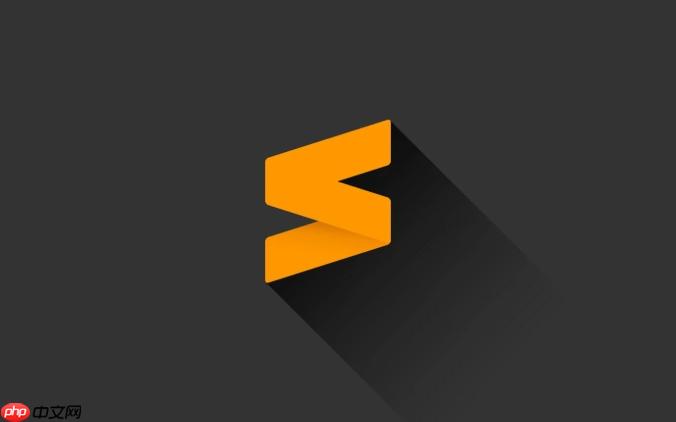
在sublime text中打开项目文件夹,可以通过菜单操作或配置项目功能来实现。重点是使用“文件”菜单中的“添加文件夹到项目”功能,或者通过保存项目配置来管理多个文件夹。
直接添加文件夹到当前项目
如果只是临时打开一个文件夹,不需要长期管理:
- 打开Sublime Text
- 点击顶部菜单的 文件 → 添加文件夹到项目
- 在弹出的窗口中选择你要打开的文件夹
- 确认后,该文件夹就会显示在左侧边栏中,可以浏览和编辑其中的文件
创建并保存项目(推荐长期使用)
如果你希望保存当前工作环境,包括多个文件夹、打开的文件等,建议使用项目功能:
- 先通过“添加文件夹到项目”把需要的文件夹加入
- 然后点击 项目 → 保存项目为…
- 输入项目名称,选择保存位置(通常保存在项目根目录下)
- 保存后会生成一个 .sublime-project 文件
下次双击这个 .sublime-project 文件就能直接恢复整个项目结构。
快速打开最近的项目
Sublime Text会记录你最近使用的项目:
- 启动软件后,点击 项目 菜单
- 在下拉列表中可以看到“最近项目”
- 点击即可快速打开之前的项目环境
基本上就这些方法。日常使用推荐配合“保存项目”,方便团队协作和多项目切换。


